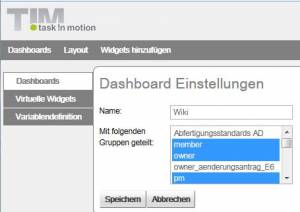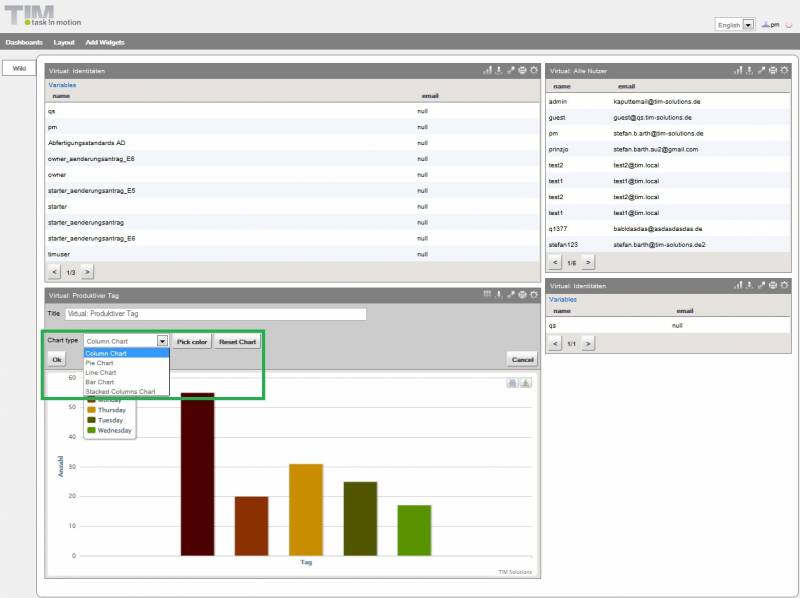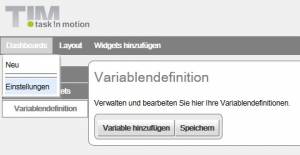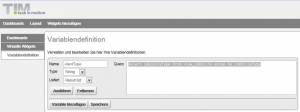Dies ist eine alte Version des Dokuments!
Inhaltsverzeichnis
Login Dashboard
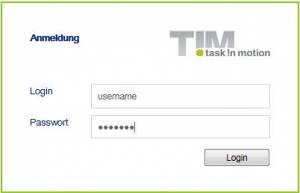 Momentan kann sich jeder TIM Benutzer mit seinen Logindaten in das Dashboard einloggen und dort seine eigenen Ansichten gestalten. Um überhaupt eine Ansicht anzulegen, kann im Menü Dashboards ein neues Dashboard angelegt werden.
Momentan kann sich jeder TIM Benutzer mit seinen Logindaten in das Dashboard einloggen und dort seine eigenen Ansichten gestalten. Um überhaupt eine Ansicht anzulegen, kann im Menü Dashboards ein neues Dashboard angelegt werden.
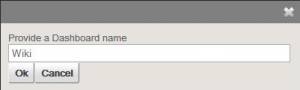
Widgets hinzufügen/anlegen
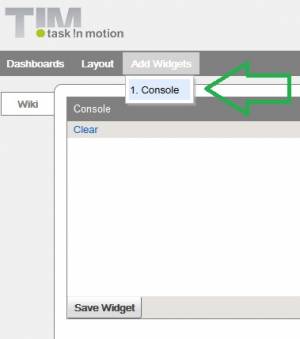 Jedes Dashboard kann beliebig viele Widgets enthalten. Ein Widget kann nahezu jeden Informationsgehalt beinhalten und muss von einem Administrator definiert werden. Wenn der eingeloggte Nutzer keine Adminrechte besitzt, ist es diesem nicht möglich ein Widget hinzuzufügen.
Jedes Dashboard kann beliebig viele Widgets enthalten. Ein Widget kann nahezu jeden Informationsgehalt beinhalten und muss von einem Administrator definiert werden. Wenn der eingeloggte Nutzer keine Adminrechte besitzt, ist es diesem nicht möglich ein Widget hinzuzufügen.
Welche Tabelle und welche Struktur von TIM genutzt werden kann, kann in der Tabellenstruktur nachgelesen werden.
Für das schreiben von Widgets sind SQL-Kenntnisse erforderlich, die der Standard MySQL-Syntax entsprechen.
- SQL-Beispiel
SELECT name, email FROM view_identity WHERE identityType = 'user';
Dieses Widget würde alle Benutzer des Systems anzeigen, die aktuell existieren. Weitere Beispiele können dieser Seite entnommen werden.
Widget abspeichern
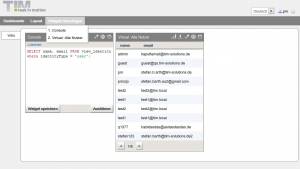 Sollte ein Widget den gewünschten Inhalt wiedergeben, kann dieses gespeichert werden und wird anderen Nutzern zur Verfügung gestellt. Dies geschieht über den Button „Widget speichern“. Durch das Vor dem Speichern muss dem Widget ein beliebiger Name gegeben werden.
Sollte ein Widget den gewünschten Inhalt wiedergeben, kann dieses gespeichert werden und wird anderen Nutzern zur Verfügung gestellt. Dies geschieht über den Button „Widget speichern“. Durch das Vor dem Speichern muss dem Widget ein beliebiger Name gegeben werden.
In diesem Beispiel trägt das Widget den Namen „Alle Nutzer“ und steht danach im Menü „Widgets hinzufügen“ zur Auswahl bereit.
Layout und Anordnung
Das Dashboard bietet eine Reihe verschiedener Layouts bzw. Anordnungen. Das entsprechende Layout wirkt sich immer auf das aktuell ausgewählte Dashboard aus und ordnet die Widgets automatisch an. Sollte ein Widget falsch positioniert sein, kann dieses in eine andere Kachel gezogen werden und nimmt dann die Größe des vordefinierten Layouts an.
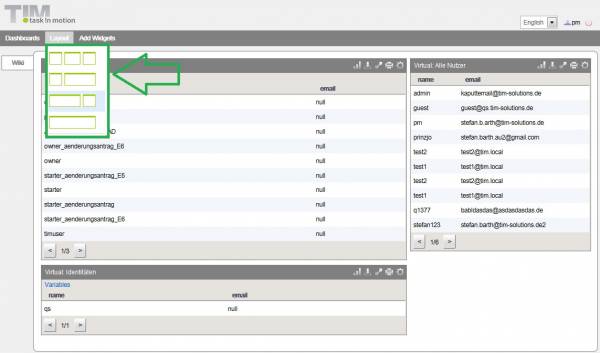
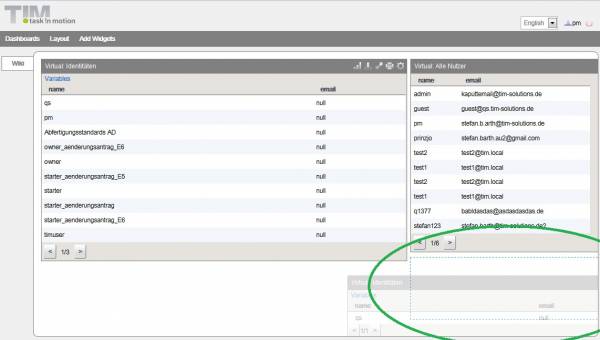
Widget Menü
Grafische Auswertungen von Widgets
Sollte eine grafische Ansicht eines Widgets gewünscht sein, kann dies auch einfach und flexibel umgesetzt werden. Hierzu muss eine sinnvolle X und Y-Achse vorhanden sein, was in unserem Beispiel nicht gegeben ist, da sich aus Name und Email keine Achsen bilden lassen. Somit erstellen wir uns ein neues Widget, welches anzeigen soll wie viel Benutzer an welchen Wochentagen erstellt wurden.
SELECT DAYNAME(creationtime) AS Tag, COUNT(DAYNAME(creationtime)) AS Anzahl FROM view_identity GROUP BY DAYNAME(creationtime)
Dieses können wir wie gewohnt abspeichern und auf einem Dashboard hinzufügen. Danach, kann über das Diagramm Symbol die X-, und Y-Achse eingestellt werden und das Diagramm erscheint. Sollte eine Art von Diagramm gewünscht sein, kann dies über die Konfiguration des entsprechenden Widgets angepasst werden.
TIPP!Sollte eine Auswertung nicht mehr aussagekräftig sein, weil ein Wert außerhalb der Norm liegt, kann dieser über einen Klick in der Legende entfernt werden.
Arbeiten mit Variablen
Das Dashboard ermöglicht es auch, Widgets nach einer Auswahl eines variablen Wertes anzuzeigen. In dem Beispiel des ersten Widgets, sollen nicht alle Benutzer angezeigt werden, sondern es soll selber ausgewählt werden können welcher Inhalt angezeigt werden soll. Hierzu wird das Widget wie folgt geändert:
SELECT name, email FROM view_identity WHERE identityType = :identType
Hinweis!Variablen werden im Dashboard immer mit einem :Variablenname gekennzeichnet
Im zweiten Schritt, müssen wir definieren, welchen Inhalt unsere Variable haben soll. Hierzu kann das Menü
Dashboards → Einstellungen → Variablendefinition
gewählt werden. Durch den Button „Variable hinzufügen“ erhält man einen neuen Eingabebereich in dem die Variable definiert werden kann. Folgende Felder stehen hierbei zur Verfügung:
- Name - Gibt den Namen der Variable an
- Typ - Gibt an ob das Ergebnis aus Buchstaben, Zahlen oder Datumsformaten besteht
- Liefert - Gibt an ob es sich um ein einzelnes Ergebnis handelt, oder um eine Liste an Ergebnissen
- Query - Hier kann mit MySQL-Syntax der Inhalt der Variable definiert werden.
- Ausführen - Zeigt das Testergebnis der Variable an
- Entfernen - Entfernt die komplette Variable aus dem System.
- Variable identType
SELECT identityType FROM view_identity GROUP BY identityType
Zum Testen der Variable sollte diese vor dem speichern ausgeführt werden und 5 Ergebnisse zurückliefern.
 Danach kann in der Konfiguration des Widgets der Variablenwert definiert werden und mit OK bestätigt werden. Der neue Inhalt wird sich je nach System und Variableneinstellung nun anpassen. Wurde das Widget gespeichert, sieht die Auswahl wie folgt aus
Danach kann in der Konfiguration des Widgets der Variablenwert definiert werden und mit OK bestätigt werden. Der neue Inhalt wird sich je nach System und Variableneinstellung nun anpassen. Wurde das Widget gespeichert, sieht die Auswahl wie folgt aus
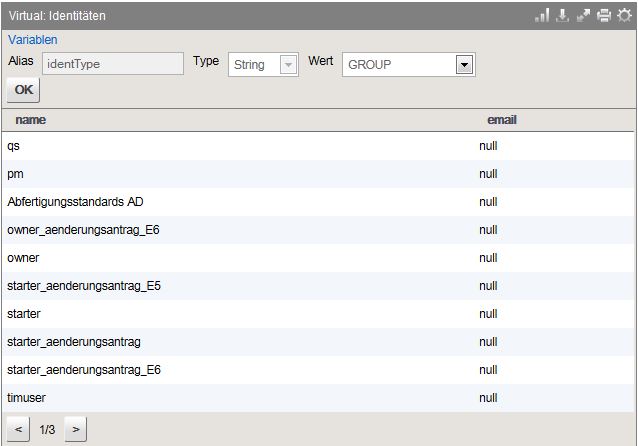
Variablen sperren
Wenn nun der Wert der Variable gelockt wird, können die User diesen Wert nicht mehr ändern. Im Beispiel des Screenshots wäre also immer der Wert „User“ ausgewählt, dies kann nur vom Besitzer des Widgets geändert werden. Dadurch kann ein Widget auf verschiedenen Dashboards eingesetzt werden, ohne dass User unberechtigterweise Daten sehen.
Globale Variablen einsetzen
Im Dashboard können auch so genannte globale Variablen eingesetzt werden. Hierzu gehören folgende Variablen:
| Variable | Ergebnis |
|---|---|
| :CURRENT_USER_NAME | Gibt den aktuell angemeldeten Benutzer zurück |
| :CURRENT_USER_ID | Gibt die UserID des aktuell angemeldeten Users zurück |
| :CURRENT_USER_DEPARTMENT | Gibt die Abteilung des aktuell angemeldeten Users zurück |
| :CURRENT_CLIENT_NAME | Gibt den aktuellen Clientnamen zurück |
| :CURRENT_CLIENT_ID | Gibt die aktuelle ClientID zurück |
| :CURRENT_TIMESTAMP | Gibt einen aktuell Timestamp zurück |
| :CURRENT_USER_EMAIL | Gibt die aktuelle angemeldet E-Mailadresse zurück |
| :CURRENT_USER_GROUPS_NAMES | Gibt alle Gruppen des Benutzer mit „,“ separiert zurück |
| :CURRENT_USER_GROUPS_NAME1 | Gibt die erste Gruppe des aktuell angemeldeten Users zurück |
| :CURRENT_USER_GROUPS_NAME2 | Gibt die zweite Gruppe des aktuell angemeldeten Users zurück |
| und so weiter… | |
Vordefinierte Dashboards freigeben
 Ist ein Dashboard mit allen nötigen Widgets und Einstellungen versehen, kann dies für TIM Gruppen freigegeben werden. Die Benutzer dieser Gruppe können sich danach ins Dashboard einloggen und sehen das entsprechende Dashboard mit den dazugehörigen Widgets und deren Einstellungen.
Freigaben können unter folgenden Menüpunkt eingerichtet werden:
Dashboards → Einstellungen → Dashboards
Ist ein Dashboard mit allen nötigen Widgets und Einstellungen versehen, kann dies für TIM Gruppen freigegeben werden. Die Benutzer dieser Gruppe können sich danach ins Dashboard einloggen und sehen das entsprechende Dashboard mit den dazugehörigen Widgets und deren Einstellungen.
Freigaben können unter folgenden Menüpunkt eingerichtet werden:
Dashboards → Einstellungen → Dashboards
Hier kann unter Konfiguration des entsprechenden Dashboards gewählt werden. Durch Auswahl der gewünschten TIM-Gruppen (Strg gedrückt halten) kann das Dashboard nun für die gewünschten Gruppen freigegeben werden.